Vimeo は、YouTube を除いて、さまざまなデバイス間でビデオをオンラインで共有するための最も優れた方法の 1 つです。ビデオの作成、編集、ブロードキャスト用のツール、エンタープライズ ソフトウェア ソリューションなどを備えた Vimeo を使用すると、世界で最も多くのビデオ ホスティング、共有、およびサービス プラットフォームを体験できます。Spotify の音楽を Vimeo ビデオに追加して、さらに優れたビデオを作成できる機能はどうでしょうか?
これは、ビデオに BGM を追加して、ビデオをより鮮やかで魅力的なものにしたいと考えているユーザーにとっては素晴らしいことです。このガイドでは、Spotify から Vimeo がサポートするオーディオ形式に音楽をダウンロードする方法を説明します。そのため、Vimeo Create オンラインまたはその他の関連プラットフォームを使用して、Spotify 音楽をビデオに追加できます。
パート 1. Vemo で Spotify 音楽を再生できるようにする方法
Spotify は、インターネット上で最も人気のある音楽ストリーミング サービスの 1 つで、世界中のさまざまなジャンルの音楽を見つけることができます。サブスクリプションベースのプラットフォームである Spotify を使用すると、そのライブラリに簡単にアクセスできます。ただし、Spotify の許可なしに、Spotify の音楽を他の場所に自由に適用することはできません。
したがって、Spotify 音楽を Vimeo Create にアップロードする前に、Vimeo Create で Spotify 音楽を使用できない理由を知っておく必要があります。それは、Spotify のすべての音楽がデジタル著作権管理によって保護されているためです。したがって、Spotify でプレミアム プランに登録している場合でも、ダウンロードしたものを使用することはできません。
Vimeo Create は、iOS、Android、および Windows OS で「ネイティブ」にサポートされているすべての形式をサポートします。サポートされているオーディオ ファイルの種類は、MP3、M4P、WMA、ADTS、OGG、WAVE、および WAV です。幸いなことに、次のようなサードパーティツールのおかげで、 モベパス音楽コンバータ , Spotify の音楽を簡単にダウンロードして、MP3 などの再生可能な形式に変換できます。
パート 2. Spotify から MP3 に音楽をダウンロードする方法
モベパス音楽コンバータ は、プレミアムおよび無料の Spotify ユーザー向けの強力でプロフェッショナルな音楽コンバーターおよびダウンローダーです。このツールを使用すると、Spotify から任意のトラック、アルバム、またはプレイリストをダウンロードし、MP3 などの 6 つの一般的なオーディオ形式で保存できます。ここでは、MobePas Music Converter を使用して Spotify から MP3 を抽出する 3 つの手順を説明します。
ステップ 1. ダウンロードする Spotify 音楽を選択します
まずは MobePas Music Converter を起動すると、Spotify アプリがコンピューターにロードされます。Spotify でダウンロードしたい曲またはプレイリストを選択し、コンバーターのインターフェイスにドラッグするだけです。または、トラックまたはプレイリストの URL を検索バーにコピーし、プラス ボタンをクリックしてトラックをロードします。

ステップ 2. MP3 を出力オーディオ形式として設定します
次のステップは、Spotify 音楽の出力パラメータを設定することです。メニューバーをクリックし、 環境設定 オプションを選択して、 変換する タブ。ポップアップ ウィンドウで、出力形式として MP3 を設定し、ビット レート、サンプル レート、チャンネルなどの他のパラメータを調整できます。また、変換された音楽ファイルを保存するフォルダーを選択することもできます。

ステップ 3. Spotify 音楽の MP3 へのダウンロードを開始します
その後、クリックして Spotify 音楽のダウンロードと MP3 への変換を開始します。 変換する 画面の下部にあるボタン。次に、MobePas Music Converter は、変換された音楽ファイルをデフォルトのフォルダーに保存します。をクリックするだけです 変換された アイコンをクリックし、履歴リストでダウンロードしたトラックを参照します。これで、いつでもどこでも Spotify の音楽を自由に再生または使用できるようになります。

パート 3. Spotify 音楽を Vimeo ビデオにアップロードする方法
これですべての設定が完了しました。オンラインまたはモバイル デバイス用の Vimeo Create を使用して、Spotify 音楽をビデオに追加します。映像と編集スタイルを選択した後、ビデオの音楽を選択するよう求められます。Vimeo Create を使用する場合に、デバイスから独自のサウンドトラックをアップロードする手順は次のとおりです。
Vimeo 上の Spotify からビデオに音楽を追加する (Web)

1) の中に 音楽を選択 画面をクリックします 音楽をアップロードする 。
2) Spotify の音楽をアップロードする前に、Vimeo の音楽投稿規約を確認してください。
3) コンピューターから Spotify 音楽ファイルを選択し、クリックします。 終わり 続行します。
Spotify から Vimeo のビデオに音楽を追加する (iOS および Android)
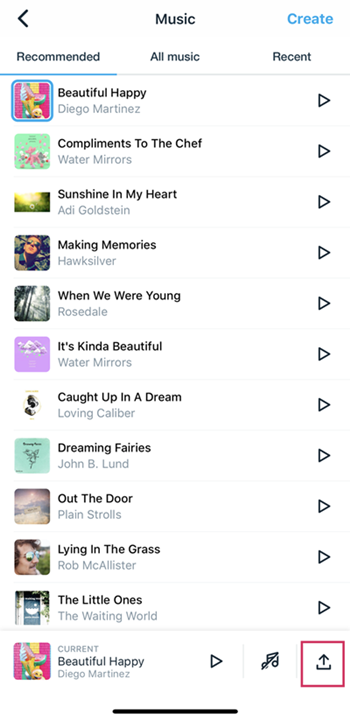
1) を押します。 音楽をアップロードする 画面の右下隅にある アイコンをクリックし、サウンドトラックを選択します。
2) 自分の音楽をアップロードする前に、Vimeo の音楽投稿を読んで同意してください。
3) iPhone で Spotify 音楽トラックを参照し、1 つ選択してクリックします 終わり それを進めるために。
結論
必要なのはこれだけです。Spotify や Apple Music などのサブスクリプション サービスでは、その音楽を Vimeo Create で使用することはできませんが、次のような Spotify ダウンローダーを使用できます。 モベパス音楽コンバータ Spotify の音楽を再生可能な形式で保存します。その後、Vimeo Create で Spotify 音楽をビデオに簡単に追加できます。

